


 |
 |
 |
Установка
После создания файла
ресурсов компонента, в котором находится битовый образ значка компонента, можно
приступить к установке компонента. Для этого надо из меню Component выбрать
команду Install Component и заполнить поля открывшегося окна Install
Component (рис. 16.5).
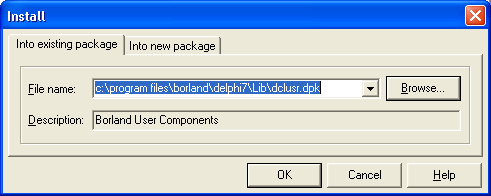
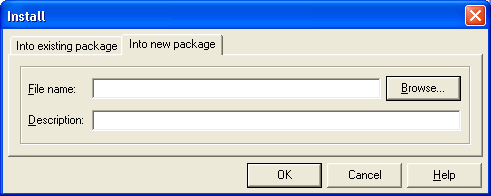
Рис. 16.4. Диалоговое
окно Install Component
В поле Unit file
name нужно ввести имя файла модуля. Для этого удобно воспользоваться кнопкой
Browse.
Поле Search path
(Путь поиска) должно содержать разделенные точкой с запятой имена каталогов,
в которых Delphi во время установки компонента будет искать необходимые файлы,
в частности файл ресурсов компонента. Если имя файла модуля было введено в поле
Unit file name выбором файла из списка, полученного при помощи кнопки
Browse, то Delphi автоматически добавляет в поле Search path имена
необходимых каталогов.
Примечание
Файл ресурса компонента должен находиться в одном из каталогов, перечисленных в поле Search path. Если его там нет, то компоненту будет назначен значок его родительского класса.
Поле Package file
name должно содержать имя пакета, в который будет установлен компонент.
По умолчанию компоненты, создаваемые программистом, добавляются в пакет Dclusr70.dpk.
Поле Package description
содержит название пакета. Для пакета Dclusr70.dpk
ЭТО текст: Borland
User's Components.
После заполнения перечисленных
полей и нажатия кнопки ОК начинается процесс установки. Сначала на экране
появляется окно Confirm (рис. 16.5), в котором Delphi просит подтвердить
обновление пакета.
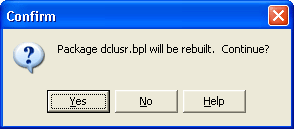
Рис. 16.5. Запрос
подтверждения обновления пакета в процессе установки компонента
После нажатия кнопки
Yes процесс установки продолжается. Если он завершается успешно, то на
экране появляется информационное сообщение (рис. 16.6) о том, что в результате
обновления пакета палитра компонентов обновлена, т. е. в нее добавлен значок
компонента, и новый компонент зарегистрирован.
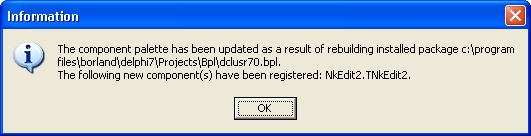
Рис. 16.6. Сообщение
о неуспешной установке компонента
После установки компонента
в пакет открывается диалоговое окно Package (Редактор пакета компонентов)
(рис. 16.70), в котором перечислены компоненты, находящиеся в пакете.
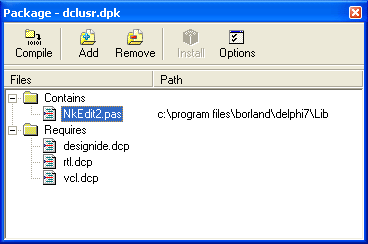
Рис. 16.7. Окно
редактора пакета компонентов
На этом процесс установки
компонента заканчивается. В результате на вкладке палитры компонентов, имя которой
было задано при создании модуля компонента, появляется значок установленного
компонента (рис. 16.8).
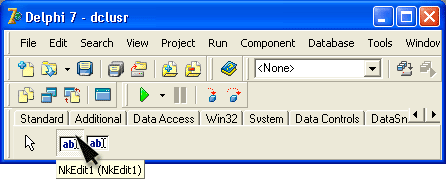
Рис. 16.8. Вкладка Samples после установки компонента NkEdit
 |
 |
 |